Панель задач Windows 7 не отображает миниатюры?
Одной из приятных особенностей Windows 7 является то, что на панели задач при наведении курсора на панель задач отображается миниатюра окна или группы окон. Поэтому, если у вас открыто несколько вкладок Internet Explorer , теперь вы можете просматривать все вкладки IE в предварительном просмотре, а не просто просматривать текстовые описания.

Это действительно здорово, но когда я впервые установил Windows 7 на свой компьютер, предварительный просмотр эскизов не работал. Все, что я получил, были текстовые описания!

Это не сработает! Нет предварительного просмотра эскизов на панели задач Windows 7 ! Повозившись некоторое время и перепробовав кучу разных вещей, я наконец получил миниатюры, которые появились в моей системе! В этой статье я расскажу вам о различных методах решения этой проблемы в Windows 7 .
Обновить индекс производительности Windows
После того, как вы оцените свой компьютер, если у вас будет оценка выше 3, Aero будет автоматически включена. Если он ниже 3, вам придется либо обновить видеодрайверы, либо обновить видеокарту.
Вы можете открыть диалоговое окно « Индекс(Windows Experience Index) производительности Windows » в Windows 7 , перейдя в « Панель управления(Control Panel) », щелкнув « Система и безопасность(System and Security) », а затем нажав «Проверить индекс производительности Windows»(Check the Windows Experience Index) .

На моем экземпляре еще не установился мой рейтинг для WMI . Нажмите кнопку(Click) « Оценить этот компьютер(Rate this computer) » или кнопку « Обновить сейчас»(Refresh Now) , чтобы получить оценку от 1 до 7,9.

Если меньше 3, вам не повезло. К сожалению, для Windows 7 (Windows 7) Aero требуется более высокая версия DirectX , чем для предыдущих версий Windows . Если вы используете Windows 7 в виртуальной среде, такой как VMWare , Virtual PC 2007 или VirtualBox , вы не сможете включить функцию Aero в Windows 7 .
Средство устранения неполадок Aero
Я слышал, что существует хак реестра для включения Aero в Windows 7 , но я не думаю, что он сработал для многих людей, поэтому я не буду упоминать его здесь! Вы также можете попробовать запустить средство устранения неполадок Aero(Aero Troubleshooter) в Windows 7 , чтобы посмотреть, решит ли это проблему.
Для этого нажмите « Пуск(Start) » и введите «Устранение неполадок(troubleshooting) » , чтобы открыть окно « Устранение неполадок с компьютером ». (Troubleshoot Computer Problems)Здесь вы увидите параметр « Показать эффекты рабочего стола Aero(Display Aero Desktop Effects) » в разделе « Внешний вид(Appearance) и персонализация(Personalization) » .
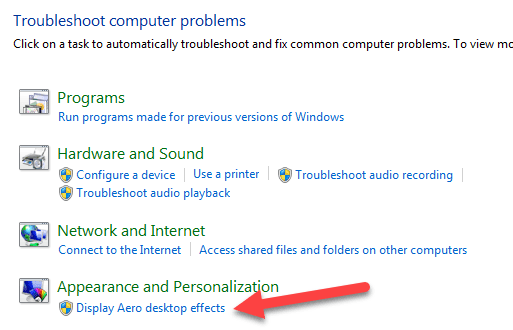
Это проверит драйверы видеокарты, возможности, память и т. д., чтобы определить, может ли она поддерживать эффекты Aero или нет. (Aero)Он даст вам предложения или попытается решить проблему автоматически.
Переключиться на тему Aero
Другая проблема, которая может возникнуть, заключается в том, что для вашей системы была выбрана другая базовая тема, а не тема Aero . В этом случае вам может помочь возврат к теме Aero . Щелкните правой кнопкой мыши рабочий стол и выберите « Персонализация(Personalize) » .

В разделе Aero Themes выберите любую из списка. Опять же(Again) , это решит вашу проблему только в том случае, если была установлена базовая или не-Aero тема.
Проверьте визуальные эффекты
Еще одна настройка, которую вы можете проверить, — это визуальные эффекты. Иногда люди отключают визуальные эффекты для повышения производительности, и это может быть причиной того, что эффекты Aero не работают.
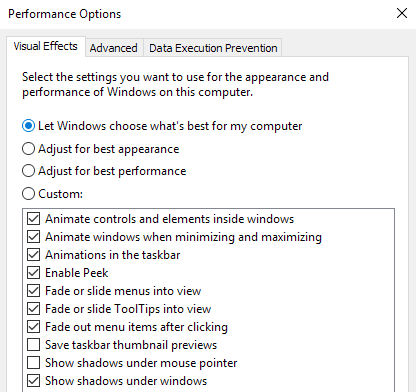
Вы можете прочитать мой предыдущий пост о том, как изменить настройки параметров производительности(change the settings for performance options) в Windows . В этом случае вы хотите выбрать Настроить для лучшего внешнего вида(Adjust for best appearance) .
Проверьте настройки групповой политики
Наконец, вы также можете проверить настройки групповой политики(Group Policy) , если вы используете Windows Pro или более поздние версии, такие как Ultimate и т. д. Если компьютер ранее был присоединен к домену, он мог сохранить некоторые настройки из предыдущей среды.
Вы можете открыть групповую политику(Group Policy) , нажав кнопку «Пуск» и введя gpedit.msc . Теперь перейдите в следующий раздел:
User Configuration - Administrative Templates - Start Menu and Taskbar
Нажмите на заголовок « Настройка»(Setting) , чтобы отсортировать все элементы и найти « Отключить миниатюры панели задач»(Turn off taskbar thumbnails) . Убедитесь, что для него установлено значение Не настроено(Not configured) .

Вот и все способы, которыми я мог придумать, чтобы решить эту проблему! Если ничего не помогло, вам, вероятно, нужно обновить видеокарту, потому что она просто не поддерживает эти расширенные эффекты. Если у вас есть какие-либо вопросы, не стесняйтесь комментировать. Наслаждаться!
Related posts
Как использовать панель задач в Windows 7 и Windows 8.1
Настройте панель задач, область уведомлений и центр уведомлений в Windows 10
Не удается закрепить программы на панели задач в Windows 7?
Картина Thumbnail Previews не показана в File Explorer на Windows 11/10
Включить или отключить Thumbnail Previews в Windows 10 File Explorer
Как переименовать активное сетевое подключение в Windows 7
Переход с общедоступной на частную сеть в Windows 7, 8 и 10
Как перейти на Windows 8 с Windows 7, Windows Vista или более ранних версий
Отключить предварительный просмотр миниатюр на панели задач в Windows 7/8/10
Установите и измените на новый язык отображения в Windows 7 с помощью Vistalizator
Как настроить область уведомлений в Windows 7 и Windows 8
Windows 10 & Windows 7 RAM Requirements - Сколько памяти вам нужно?
Как установить Windows 7 без диска
Windows 7 End Life Рекомендации - что дальше!?
Как обновить до Windows 10 от Windows 7 FREE ... Даже сейчас!
Как отключить Thumbnail Previews в Windows 10 / 8.1 / 7
Как подключиться к беспроводным сетям в Windows 7
Как установить доступ к программе и параметры компьютера по умолчанию в Windows 7 и Windows 8.1
Как сопоставить сетевые диски, веб-сайты и местоположения FTP в Windows 7
Как изменить язык ввода с клавиатуры в Windows 7
